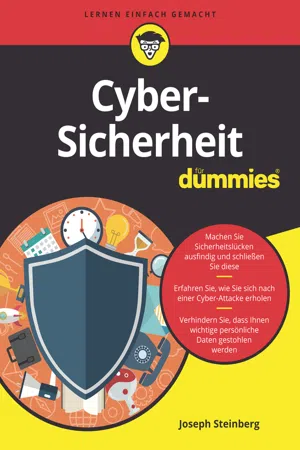
This is a test
- German
- ePUB (handyfreundlich)
- Über iOS und Android verfügbar
eBook - ePub
Cyber-Sicherheit für Dummies
Angaben zum Buch
Buchvorschau
Inhaltsverzeichnis
Quellenangaben
Über dieses Buch
Steht auf Ihrer To-Do-Liste auch, dass Sie unbedingt Ihre privaten Daten besser schützen müssen? Dieses Buch führt Sie in die Grundlagen der Cyber-Sicherheit ein. Sie erfahren zuerst einmal, welche Bedrohungen es überhaupt gibt, wie Sie sie erkennen, wie Sie sich vor Ihnen schützen und was Sie unbedingt tun sollten. Und falls Sie dann doch von einem Angriff betroffen sind, wie Sie Ihre Daten wiederherstellen. Dieses Buch hilft Ihnen auch, von vornherein Schwachstellen in Ihren Systemen und Geräten zu erkennen, sodass Cyber-Kriminelle erst gar keine Chance haben.
Häufig gestellte Fragen
Gehe einfach zum Kontobereich in den Einstellungen und klicke auf „Abo kündigen“ – ganz einfach. Nachdem du gekündigt hast, bleibt deine Mitgliedschaft für den verbleibenden Abozeitraum, den du bereits bezahlt hast, aktiv. Mehr Informationen hier.
Derzeit stehen all unsere auf Mobilgeräte reagierenden ePub-Bücher zum Download über die App zur Verfügung. Die meisten unserer PDFs stehen ebenfalls zum Download bereit; wir arbeiten daran, auch die übrigen PDFs zum Download anzubieten, bei denen dies aktuell noch nicht möglich ist. Weitere Informationen hier.
Mit beiden Aboplänen erhältst du vollen Zugang zur Bibliothek und allen Funktionen von Perlego. Die einzigen Unterschiede bestehen im Preis und dem Abozeitraum: Mit dem Jahresabo sparst du auf 12 Monate gerechnet im Vergleich zum Monatsabo rund 30 %.
Wir sind ein Online-Abodienst für Lehrbücher, bei dem du für weniger als den Preis eines einzelnen Buches pro Monat Zugang zu einer ganzen Online-Bibliothek erhältst. Mit über 1 Million Büchern zu über 1.000 verschiedenen Themen haben wir bestimmt alles, was du brauchst! Weitere Informationen hier.
Achte auf das Symbol zum Vorlesen in deinem nächsten Buch, um zu sehen, ob du es dir auch anhören kannst. Bei diesem Tool wird dir Text laut vorgelesen, wobei der Text beim Vorlesen auch grafisch hervorgehoben wird. Du kannst das Vorlesen jederzeit anhalten, beschleunigen und verlangsamen. Weitere Informationen hier.
Ja, du hast Zugang zu Cyber-Sicherheit für Dummies von Joseph Steinberg im PDF- und/oder ePub-Format sowie zu anderen beliebten Büchern aus Informatik & Kryptographie. Aus unserem Katalog stehen dir über 1 Million Bücher zur Verfügung.
Information
Teil V
Backups und Wiederherstellung

Kapitel 13
Backups
IN DIESEM KAPITEL
- Die Bedeutung von Backups verstehen
- Verschiedene Arten von Sicherungskopien kennenlernen
- Unterschiedliche Backups anfertigen
In der Theorie ist die Erstellung von Backups Ihrer Daten ganz einfach. In der Praxis stellt es sich dann meist als etwas komplizierter heraus, eine effiziente und wirksame Backup-Strategie umzusetzen. Um richtige und gute Backups anzufertigen, müssen Sie nicht nur Ihre Backup-Optionen kennen, sondern Sie müssen auch an viele andere Details denken. Wo bewahren Sie Ihre Sicherungskopien auf? Wie sieht es mit Verschlüsselung, Passwörtern und Bootmedien aus? In diesem Kapitel erfahren Sie alles darüber und noch einiges mehr.
Backups sind Pflicht und keine Kür
In der Cybersicherheit sind Backups oder Sicherungskopien zusätzliche Kopien Ihrer Daten (dazu gehören Dokumente, Programme oder andere Computerdateien), die Sie für den Fall anfertigen, dass die Originale beschädigt oder zerstört werden oder verloren gehen. Die Erstellung von Backups ist einer der wichtigsten Mechanismen gegen Datenverlust und kann Sie vor großem Ärger bewahren. Früher oder später will fast jeder – ja wenn nicht sogar jeder – auf Daten zugreifen, die aus irgendwelchen Gründen nicht mehr zugänglich sind.
Diese Fälle treten regelmäßig auf. Manchmal sind es menschliche Fehler, zum Beispiel wenn Sie aus Versehen eine Datei löschen, Ihnen der Laptop gestohlen wurde oder Sie einen USB-Stick mit Daten verlegt haben. Manchmal sind es technische Gründe, die zum Datenverlust führen, beispielsweise wenn eine Festplatte nach vielen Jahren das Zeitliche segnet oder Ihr Smartphone in die Pfütze fällt. Und manchmal verschwinden Daten aufgrund von Cyberangriffen wie einer Infektion mit Ransomware.
Leider gehen viele davon aus, dass sie ihre Daten ausreichend sichern, nur um dann im Ernstfall festzustellen, dass bei der Sicherung etwas schiefgelaufen ist und sie überhaupt keine ordentlichen Backups haben. Das sollte Ihnen nicht passieren! Erstellen Sie regelmäßig Sicherungskopien. So oft, dass Sie nicht in Panik geraten, wenn Sie tatsächlich einmal Ihre Daten aus einem Backup wiederherstellen müssen. Als Faustregel sollten Sie sich merken: Wenn Sie nicht sicher sind, ob Sie oft genug Backups erstellen, dann tun Sie es nicht häufig genug.
Verschiedene Formen von Backups
Sicherungskopie ist nicht gleich Sicherungskopie. Sie lassen sich in viele verschiedene Kategorien einteilen. Eine Möglichkeit für eine Kategorisierung ist die Frage danach, was genau gesichert wird. In den folgenden Abschnitten lernen Sie verschiedene Backup-Formen anhand dieser Klassifizierung kennen.
Vollständige Systemsicherung
Eine vollständige Systemsicherung ist ein Backup Ihres gesamten Systems einschließlich des Betriebssystems, der Programme und Apps, der Einstellungen sowie der Daten. Dieser Begriff wird sowohl für die Sicherung eines Smartphones als auch für das Backup eines großen Servers in einem Rechenzentrum verwendet. Technisch gesehen beinhaltet eine vollständige Systemsicherung Backups aller Laufwerke, die an ein System angeschlossen sind, und nicht nur der integrierten. Wenn Laufwerke allerdings nur von Zeit zu Zeit an ein System angeschlossen werden und nicht für den primären Einsatz des Systems benötigt werden, könnte man die Inhalte dieser Laufwerke von der vollständigen Systemsicherung ausschließen. Das gilt insbesondere für den Fall, wenn sie normalerweise an andere Systeme angeschlossen sind oder Sicherungskopien von ihnen als Bestandteil anderer System-Backups angefertigt werden. Für die meisten privaten Anwender bedeutet die vollständige Systemsicherung allerdings genau das, wonach es klingt: Sie sichern alles.
Eine vollständige Systemsicherung wird auch als Systemimage oder Systemabbild bezeichnet, da die Sicherung im Grunde ein Abbild des Systems enthält, wie es zu einem bestimmten Zeitpunkt aussah. Wenn Sie bei einem Gerät, das Ihnen abgeschmiert ist, über ein Systemimage verfügen, sollten Sie in der Lage sein, das gesamte System wiederherzustellen, damit es so funktioniert und so aussieht, wie zu dem Zeitpunkt, an dem Sie das Abbild erstellt haben.
Wiederherstellungsimage
Ein Sonderfall des Systemimages ist das Wiederherstellungsimage oder Wiederherstellungsabbild. Viele moderne Computer – Laptops, Tablets oder Smartphones – verfügen darüber. Wenn Sie ein neues Gerät kaufen, enthält es ein Abbild mit allen Werkseinstellungen, einschließlich des Betriebssystems, der Original-Software und allen Standardkonfigurationen. Dieses Image liegt in einer versteckten Partition oder einem anderen Speichermechanismus, auf den der Nutzer im Normalbetrieb nicht zugreifen kann.
Sie können zu jedem beliebigen Zeitpunkt dieses versteckte Image wiederherstellen und Ihren Computer damit auf Werkseinstellungen zurücksetzen. Ihr Gerät sieht dann exakt so aus wie zu dem Zeitpunkt, als es brandneu war.
- Manche Geräte überschreiben das Wiederherstellungsimage mit neuen Systemabbildern, wenn bestimmte Upgrades des Betriebssystems durchgeführt werden.
- Wenn Sie Ihren Computer auf das Wiederherstellungsimage zurücksetzen, werden auch alle Sicherheitsupdates entfernt, die seit der Erstellung des Wiederherstellungsimages installiert wurden. Sobald das neue Image installiert ist, holen Sie sich so schnell wie möglich alle Updates, und zwar bevor Sie aus irgendeinem anderen Grund online gehen!
Später erstellte Systemimages
Manche Systeme erstellen in regelmäßigen Abständen Systemabbilder, die Sie wiederherstellen können, ohne dass Sie zu den Werkseinstellungen zurückkehren müssen. Windows 10 beispielsweise enthält diese Funktion.
Original-Installationsmedien
Original-Installationsmedien sind für Programme geeignet, die Sie gekauft und installiert haben, nachdem Sie Ihr Gerät...
Inhaltsverzeichnis
- Cover
- Über den Autor
- Inhaltsverzeichnis
- Einleitung
- Teil I: Erste Schritte in Cybersicherheit
- Teil II: Ihre persönliche Sicherheit verbessern
- Teil III: Schützen Sie sich – vor sich selbst
- Teil IV: Einen Sicherheitsvorfall händeln
- Teil V: Backups und Wiederherstellung
- Teil VI: Der Top-Ten-Teil
- Stichwortverzeichnis
- End User License Agreement

